
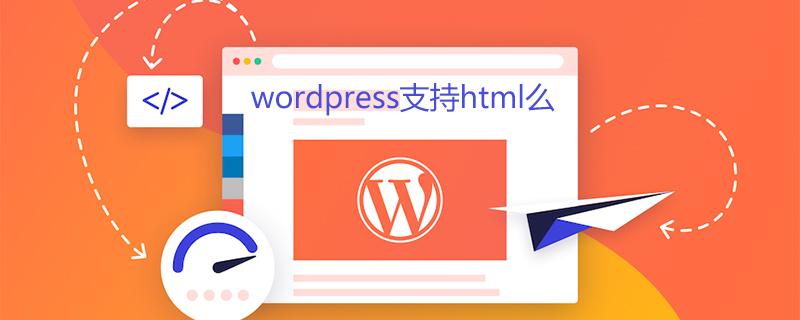
Wordpress prend-il en charge le HTML ?
Wordpress ne peut pas prendre directement en charge le HTML, vous devez modifier xx.html en page -xx Téléchargez .php dans le répertoire de thème que vous utilisez actuellement, ou créez une page avec l'alias xx dans le backend WordPress et publiez-la...
Méthode 1 :
1 , modifiez xx.html en page-xx.php et téléchargez-le dans le répertoire de thème que vous utilisez actuellement
2. Créez une page avec l'alias xx dans le backend WordPress et publiez-la, et vous avez terminé.
Remarque : L'alias de la page créée doit être le même que la page-. Ou remplacez xx par l'ID de votre page à l'étape 1.
Méthode 2 :
1. Modifiez xx.html en page-template-xx.php puis ajoutez :
<?php /* Template Name: xx 页面模板 */ ?>
Ensuite, téléchargez-le sur le répertoire de thèmes que vous utilisez actuellement ;
2. Créez une page avec l'alias xx dans le backend WordPress et sélectionnez le modèle de page comme modèle de page xx créé dans la première étape, puis publiez-le, et vous' c'est fini. Si la page que vous avez ajoutée est la page d'accueil, vous pouvez définir cette page comme page d'accueil dans Paramètres > Lecture > Affichage de la page d'accueil.
À propos des fichiers externes tels que CSS, JS et images. Si votre page fait référence à CSS, JS et à des images, telles que sample.css, sample.js et sample.jpg, vous pouvez copier ces fichiers dans. le répertoire theme., puis modifiez l'adresse de référence en :
<link href="<?php echo get_theme_file_uri( 'sample.css' ); ?>" rel="stylesheet" type="text/css" /> <script src="<?php echo get_theme_file_uri( 'sample.js' ); ?>" type="text/javascript"></script> <img src="<?php echo get_theme_file_uri( 'sample.jpg' ); ?>" />
Pour plus d'articles techniques WordPress, veuillez visiter la colonne Tutoriel WordPress !
Ce qui précède est le contenu détaillé de. pour plus d'informations, suivez d'autres articles connexes sur le site Web de PHP en chinois!
 référencement wordpress
référencement wordpress
 Comment installer WordPress après l'avoir téléchargé
Comment installer WordPress après l'avoir téléchargé
 Utilisation du contacteur AC
Utilisation du contacteur AC
 La différence entre le masque de pâte et le masque de soudure
La différence entre le masque de pâte et le masque de soudure
 Comment ouvrir la fenêtre du terminal dans vscode
Comment ouvrir la fenêtre du terminal dans vscode
 Qu'est-ce que la résolution 2K ?
Qu'est-ce que la résolution 2K ?
 Comment résoudre l'impossibilité de se connecter à NVIDIA
Comment résoudre l'impossibilité de se connecter à NVIDIA
 Le dernier classement des dix principales bourses du cercle des devises
Le dernier classement des dix principales bourses du cercle des devises